Firefox, Opera ve Chrome'da Ebeveyn Denetimleri Nasıl Ayarlanır
Diğer Faydalı Rehber / / August 04, 2021
Reklamlar
İnternet, farklı içerik türlerinin büyük bir koleksiyonudur. Bazen bu içerik herkes için uygun değildir. Tüm yaş grupları için içeriğe sahiptir ve özellikle Çocuklar buna erişirken göz kulak olmak gerekir. Bu tür senaryolar için, tarayıcıların çoğu ebeveyn denetimleri adı verilen bir özellik sunar.
Ebeveyn denetimleri özelliği ile çocuğunuzun web üzerindeki etkinliğini kontrol edebilirsiniz. Ayrıca, bu siteye erişimi engelleyebilirsiniz, bu da onlar için gerekli değildir veya potansiyel olarak zararlıdır. Dediğim gibi, tarayıcının çoğu bu özelliğe sahiptir, ancak Firefox, Opera ve Chrome gibi bazı tarayıcılarda bu özellik yoktur.
Endişelenmeyin, eklentileri kullanan bu tarayıcılarda Ebeveyn Denetimleri özelliğini edinmenin başka yolları da vardır. Burada, eklentileri kullanarak bu tarayıcılarda bir ebeveyn kilidi ayarlamayla ilgili bir rehber vereceğiz.

Reklamlar
İçindekiler
- 1 Aile Dostu Filtre eklentisini kullanarak firefox'ta Ebeveyn Denetimini ayarlayın
- 2 Yetişkin Engelleyici eklentisini kullanarak Opera'da Ebeveyn Denetimini ayarlayın
- 3 Ebeveyn Denetimi uzantısını Chrome'da ayarlayın
- 4 Sonuç
Aile Dostu Filtre eklentisini kullanarak firefox'ta Ebeveyn Denetimini ayarlayın
Ebeveyn kontrolünü kullanmak için, Aile, Dostu Filtre, her şeyden önce, tıklayarak 'ekle' sayfasını ziyaret edin buraya.
Uzantıyı PC'nize indirmek için sayfadaki eklentideki Firefox'a ekle düğmesine tıklayın.

Eklentiyi kurun ve otomatik olarak çalışmaya başlayacaktır. Kurulumdan sonra, google'daki tüm zararlı aramaları engelleyecektir.
Bu, basit bir tarayıcı olduğu için yapılan işin yarısıdır ve etki alanlarını doğrudan engellemez. Zararlı alan adlarını ayarlarından kara listeye almanız gerekir.
Reklamlar
Bu tür alan adlarını kara listeye almak için, öncelikle Ctrl + Shift + A kısayolunu kullanarak Firefox eklentileri sayfasını açın.
Bundan sonra, Aile Dostu Ebeveyn Kontrolü'nü arayın ve yan taraftaki üç noktayı tıklayın ve Seçenekler'i seçin.
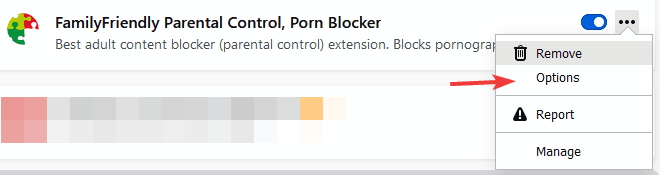
Bir sonraki adımda bir beyaz liste ve kara liste seçeneği göreceksiniz. Kara liste kullan seçeneğiyle, herhangi bir alanı engelleyebilir ve beyaz liste seçeneğiyle, yalnızca oraya eklediğiniz alan adlarına erişime izin verebilirsiniz.
Reklamlar
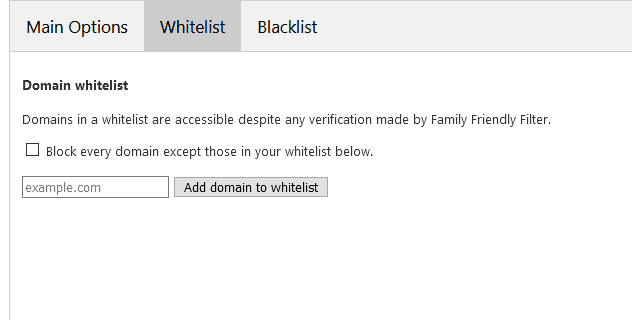
Alan adlarını ihtiyacınıza göre ekledikten sonra ayarları kapatın ve işiniz biter.
Yetişkin Engelleyici eklentisini kullanarak Opera'da Ebeveyn Denetimini ayarlayın
Opera tarayıcınıza ebeveyn denetimi eklentisi eklemek için, öncelikle tıklayarak eklenti sayfasına gidin buraya.
Bundan sonra, eklentiyi tarayıcıya eklemek için opera ekle seçeneğine tıklayın.

Daha sonra, eklentiyi indirip yüklediğinizde, üst araç çubuğunda bir simge göreceksiniz. Üstüne tıkla. Bundan sonra, bir şifre belirlemeniz ve sete tıklamanız gerekir.

Bu kadar. Ebeveyn kontrolü eklentiniz, google'daki tüm zararlı aramaların yanı sıra bazı zararlı alan adlarını da engelleyecektir. Tabii ki, bu eklentinin de bir beyaz listesi ve kara listesi var.
Ebeveyn Denetimi uzantısını Chrome'da ayarlayın
Her şeyden önce, Chrome web mağazasındaki ebeveyn denetimi sayfasına gidin. buraya.
İkinci olarak, uzantıyı tarayıcınıza eklemek için kroma ekle seçeneğine tıklayın.

Uzantıyı yükledikten sonra bir şifre belirlemeniz gerekir. Bundan sonra tüm işlem yapılır.
Bu ebeveyn denetimi uzantısının Google aramalarını engellemeyeceğini, ancak zararlı siteleri engelleyeceğini unutmayın. Diğer uzantılar gibi beyaz listeye ve kara listeye alan adları da ekleyebilirsiniz.
Sonuç
Uzantı ayarlarını sizden başka hiç kimsenin değiştirememesi için tüm uzantılarda bir şifre belirlemeniz gerektiğini unutmayın. Yukarıda bahsedilen eklenti bulduğumuz en iyisiydi. Bununla birlikte, seçtiğiniz herhangi bir başka uzantıyı da kullanabilirsiniz.
Editörün Seçimi:
- Spotify Araması Çalışmıyor Sorunu İçin Kolay Düzeltme
- Firefox Eklentileri bilgisayarınızda çalışmıyorsa ne olur?
- Hata Mesajı Nasıl Onarılır: Bluetooth L2CAP Arayüzü Başarısız
- Firefox vs Brave: Android'de Hangisi En Hızlıdır ve Aralarındaki Farklar
- Android'de Firefox ve Chrome: Günlük Gezinme İçin En İyi Tarayıcı Hangi Tarayıcı?
Rahul, Teknoloji ve kripto para birimi konularına büyük ilgi duyan bir Bilgisayar Bilimi öğrencisidir. Zamanının çoğunu ya yazarak ya da müzik dinleyerek ya da görülmemiş yerleri gezerek geçiriyor. Çikolatanın tüm sorunlarının çözümü olduğuna inanıyor. Hayat olur ve kahve yardımcı olur.

![Redmi K30 5G [V11.1.15.0.QGICNXM] için MIUI 11.1.15.0 China Stable ROM'u indirin](/f/90f224d5ba5847a29ce930794635ee72.jpg?width=288&height=384)
![Stok ROM'u Oukitel WP1'e Yükleme [Firmware Flash Dosyası]](/f/e93ab546468a39a7afc8368625cc929d.jpg?width=288&height=384)
